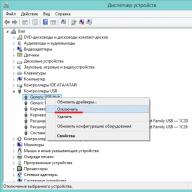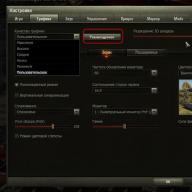Ini instruksi resmi untuk Xiaomi Mi 5X dalam bahasa Rusia, yang cocok untuk Android 7.1.1 Nougat (MIUI 9). Jika Anda telah memperbarui ponsel Xiaomi Anda ke versi yang lebih baru atau “dikembalikan” ke versi sebelumnya, maka Anda harus mencoba yang lain instruksi rinci petunjuk penggunaan, yang akan disajikan di bawah ini. Kami juga menyarankan agar Anda membiasakan diri dengan petunjuk pengguna cepat dalam format tanya jawab.
Situs web resmi Xiaomi?
Kami telah mengumpulkan dan menyajikan semua informasi yang diperlukan dari situs web Xiaomi Cina
Cara terhubung ke komputer
Menggunakan kabel USB, sambungkan perangkat Anda ke PC. Pilih opsi yang diinginkan dari yang ditawarkan di layar

Temukan aplikasi "Pembaru", klik "Periksa pembaruan".Sekarang Anda memiliki Android 7.1.1 Nougat (MIUI 9) dengan shell MIUI (mi-yu-ay) berpemilik
Kami terus mengkonfigurasi ponsel cerdas
Cara me-reboot Mi 5X
Tekan tombol power selama beberapa detik, pilih “Restart” atau “Reboot”
Cara memasukkan kartu SIM

Anda perlu melepas slot (menggunakan penjepit kertas) dan memasang SIM dengan format yang ditentukan dalam instruksi
Cara membuka kunci bootloader
Untuk membuka kunci bootloader pada Xiaomi Mi 5X, gunakan ini
Cara memasukkan kartu memori
Lepaskan slot dan tempatkan kartu agar pas (kontak ke bawah)
Cara masuk pemulihan

Update -> Reboot to Recovery Matikan ponsel, tahan tombol POWER + VOLUME-/VOLUME+
Bagaimana memulihkan foto
Baik melalui Mi Cloud atau menggunakan Recuva untuk Windows

Buka tirai dan ketuk senter
Cara menyetel nada dering ke kontak
Buka Kontak dan pilih nomor yang diinginkan, akan muncul item “default melodi”, klik dan gulir ke item lokal dan klik item “lainnya”, di sana kita sudah memilih item yang diperlukan.

Pengaturan -> Kartu SIM dan jaringan seluler-> Jenis jaringan

Tahan jari Anda di desktop -> Tambah -> Klik tombol “Widget”.

Pengaturan -> Kunci layar dan sidik jari
Cara mengunduh musik
- Melalui browser, cukup unduh;
- melalui komputer menggunakan kabel USB;
- melalui Bluetooth.
Cara mengimpor kontak

- Kontak -> Tombol menu -> Impor dari SIM
- Pengaturan -> Impor dan Ekspor
Cara mengubah bahasa keyboard Anda
Pengaturan - Bahasa dan masukan
Cara memasang tema
Letakkan file mtz ke kartu memori di folder /MIUI/themes/ Kemudian kunjungi bagian "Tema" dan terapkan Reboot
Cara mengambil tangkapan layar
Tombol MENU + VOLUME - atau lepaskan tirai dan cari tombol Screenshot di sana
Tidak dapat membuka kunci dari layar kunci
Tekan VOLUME ATAS + KEMBALI
Bagaimana cara mengatur nada dering untuk pesan SMS atau mengubah suara peringatan?
Menjalankan instruksi singkat Oleh
Bagaimana cara menonaktifkan atau mengaktifkan umpan balik getaran tombol?
 Pengaturan -> Pengaturan tambahan(pengaturan tambahan) -> Bahasa & masukan (bahasa & masukan) -> papan ketik Android atau keyboard Google -> Respon getaran tombol.
Pengaturan -> Pengaturan tambahan(pengaturan tambahan) -> Bahasa & masukan (bahasa & masukan) -> papan ketik Android atau keyboard Google -> Respon getaran tombol.
Tombol MENU tidak berfungsi
Di MIUIv6, fungsi biasa dari tombol MENU telah dihilangkan. Secara umum, sekarang Anda perlu menahan tombol "Menu", ketika ditekan sekali, "Pembersihan" akan muncul
Bagaimana cara mengetahui prosesor apa yang ada di Mi 5X?
Mengapa video yang direkam tidak disimpan?
Mikrofon sedang digunakan oleh aplikasi lain. Paling sering ini adalah layanan OK Google, yang menggunakan mikrofon di latar belakang. Anda perlu menonaktifkan aplikasi yang berjalan di latar belakang.

Pengaturan -> Kartu SIM dan jaringan seluler -> Internet Seluler

Pengaturan -> Tampilan -> Tingkat kecerahan

Pengaturan -> Daya -> Hemat Energi
Cara mengatur Internet jika Internet tidak berfungsi (misalnya MTS, Beeline, Tele2, Life atau Yota)
- Hubungi operator Anda
- Baca instruksi untuk
Bagaimana cara menambahkan kontak ke daftar hitam atau memblokir nomor telepon?
.png)
Buka Pengaturan -> Untuk Pengembang -> USB Debugging
.png)
Buka Pengaturan->Tampilan:: Putar layar otomatis -> hapus centang
Bagaimana cara mengatur melodi untuk jam alarm?
Mayoritas Perangkat Android memiliki fungsi tersembunyi, termasuk teknik Menu Xiaomi, dan telepon lainnya. Itu disembunyikan terutama dari pengguna yang tidak berpengalaman sehingga mereka tidak mengacaukan segalanya.
Mengapa Anda memerlukan menu teknik?
Menu teknik digunakan oleh pengembang untuk konfigurasi perangkat akhir. Di sini Anda dapat memeriksa pengoperasian semua sensor dan menguji komponen utama. Ada sekitar 25 jenis tes yang berbeda secara total.
Bagaimana cara membuka menu teknik pada smartphone Xiaomi?
Untuk masuk ke menu teknik pada perangkat Xiaomi Redmi Note 3 Pro, Xiaomi Redmi 3s, Redmi 3 (metode ini cocok untuk semua smartphone Xiaomi) - Anda harus masuk dalam mode panggilan: *#*#6484#*#*. Jika kode ini tidak berhasil, cobalah *#*#4636#*#* .
Cara lain adalah dengan pergi ke Pengaturan >Tentang perangkat. Di sini Anda perlu mengklik "Versi Kernel" 5 kali dan sebuah menu akan terbuka.

Menu terdiri dari lima item:
- Tes Otomatis. Semua parameter akan diuji secara otomatis.
- Tes Item Tunggal. Di sini Anda dapat menjalankan tes apa pun secara terpisah.
- Laporan pengujian. Di sini Anda dapat melihat hasil tes.
- SW menambahkan versi HW. Cari tahu versi ponsel cerdas Anda.
- Tampilan Perangkat. Semua informasi tentang perangkat keras perangkat.

Jika semuanya sudah jelas dengan poin 1,3,4,5, maka yang kedua perlu dibahas secara terpisah, karena mencakup banyak tes.

- Kunci – memeriksa fungsionalitas tombol fisik
- Blacklight – menguji kecerahan layar
- TouchPanel - pengujian sensor
- TFlash - pemeriksaan kartu memori
- Bluetooth – mencari semua perangkat yang tersedia
- Kartu SIM – memeriksa ketersediaan kartu SIM
- Getaran – uji getaran
- Tes loopback – menguji mikrofon lisan untuk perekaman dan pemutaran
- LCD – menampilkan warna
- GPS – pencarian satelit
- Gyro - operasi giroskop
- G-sensor – sensor kecepatan
- Proximity Sensor – bertanggung jawab untuk memudarkan layar selama percakapan
- Sensor Optik - sensor optik
- Sensor Magnetik – sensor magnetik
- RTC – jam bawaan
- Speaker – memeriksa speaker
- Penerima - memeriksa speaker standar
- Headset – tes jack headphone, headset dan pemutaran suara
- LED – indikator notifikasi
- FM – memeriksa pengoperasian radio
- Kamera – menguji kamera dan flash
- Baterai – baterai dan operasi pengisian daya
- Wi-Fi - mencari titik akses
- Obor – tes senter
Seperti yang Anda lihat, menggunakan menu teknik Anda bisa mendapatkan banyak informasi. Pengguna tingkat lanjut dengan bantuannya, Anda dapat mengembalikan ponsel cerdas Anda ke pengaturan standar (pabrik), menguji pengoperasian semua sensor, mengetahui informasi lebih detail tentang perangkat, mengoptimalkan konsumsi baterai, dan banyak lagi.
Di ruang operasi seluler sistem Android ada banyak fungsi tersembunyi, yang tidak perlu diketahui oleh pengguna biasa. Misalnya, ponsel cerdas dapat menampilkan beban prosesor dan memori, mencatat statistik proses dan aplikasi, serta mensimulasikan pengoperasian layar berbagai mode dan izin dan banyak lagi. Semua ini dan sejumlah fungsi lainnya tersedia dalam mode pengembang pada ponsel cerdas atau tablet di bawah Kontrol Android. Siapa pun dapat mengaktifkan mode pengembang di perangkat mereka, dan ini cukup mudah dilakukan. Pada artikel ini, kita akan melihat cara mengaktifkan dan menonaktifkan mode pengembang sepenuhnya di Android.
Cara mengaktifkan mode pengembang di Android
Lebih sering kepada pengguna rata-rata Mode pengembang mungkin diperlukan jika perlu untuk men-debug perangkat melalui USB. Di bawah ini kami akan memberikan skema standar untuk mengaktifkan mode pengembang, namun harap diperhatikan bahwa ini mungkin sedikit berbeda tergantung pada perangkat. Misalnya, pada ponsel pintar Cina dari Meizu dan Xiaomi, item menu mungkin diberi nama berbeda atau terletak di bagian “Lanjutan”, dan tidak langsung di pengaturan.
Untuk mengaktifkan mode pengembang di Android 6.0, 7.1 dan versi lainnya sistem seluler, Anda perlu melakukan hal berikut:

Penting: Jika Anda mengaktifkan sejumlah pengaturan dalam mode pengembang, ponsel cerdas Anda mungkin tidak berfungsi. Secara khusus, ada kemungkinan kehilangan data pada perangkat, jadi kami menyarankan Anda sangat berhati-hati saat mengaktifkan atau menonaktifkan berbagai pengaturan dalam mode pengembang.
Cara menonaktifkan mode pengembang di Android dan menghapusnya dari menu
Menonaktifkan mode pengembang sangat sederhana, cukup buka item menu "Untuk Pengembang" di pengaturan dan pindahkan tombol di sudut kanan atas ke posisi "Mati".

Tapi itu hanya akan mematikan modus ini, sedangkan bagian itu sendiri akan tetap ada di pengaturan. Untuk menghapusnya sepenuhnya dari menu, Anda perlu melakukan hal berikut:

Setelah menyelesaikan manipulasi yang dijelaskan di atas, bagian “Untuk Pengembang” akan hilang dari menu pengaturan.
Penting: Tidak semua model ponsel cerdas dan tablet memiliki opsi “Hapus data” di pengaturannya. Jika tidak ada item seperti itu, Anda dapat menghapus mode pengembang dari pengaturan hanya jika pengaturan ulang penuh telepon pintar.
Kami pikir banyak yang pernah mengalami kasus seperti itu ketika, setelah beberapa waktu, setelah membeli “gadget” apa pun (smartphone, tablet, laptop, dll.), masalah tertentu dalam pengoperasiannya teridentifikasi. Mungkin Anda tidak menggunakan beberapa fungsi dalam beberapa hari pertama setelah pembelian, dan ketika Anda memutuskan untuk mencobanya, fungsi tersebut ternyata tidak berfungsi (ini bisa berupa modul Wi-fi, 3G(4G), Bluetooth, 3.5 jack mm untuk menghubungkan headphone, dll.). Jika Anda membeli perangkat baru, maka dalam beberapa hari, kecil kemungkinannya akan terjadi apa pun padanya (kecuali, tentu saja, perangkat tersebut tenggelam, terjatuh, dll. selama periode ini), dari sini kita dapat menyimpulkan bahwa ini adalah cacat pabrik. Pada artikel ini kami akan memberi tahu Anda cara menguji cacat perangkat sebelum membeli menggunakan menu Teknik.
MENU TEKNIK adalah utilitas bawaan yang memungkinkan Anda melihat data tentang komponen yang terpasang di ponsel cerdas (tablet) Anda, serta memeriksa fungsinya. Utilitas ini awalnya terinstall di semua smartphone (tidak perlu install perangkat lunak pihak ketiga), yang memungkinkan untuk dengan cepat memeriksa kepatuhan terhadap pernyataan spesifikasi teknis, dan juga menguji semua komponen perangkat.
Contoh:
Bukan rahasia lagi kalau modelnya sama Ponsel pintar Xiaomi, matriks tampilan yang berbeda dapat dipasang. Menu teknik (selanjutnya disebut “IM”) memungkinkan Anda, sebelum membeli, untuk menggunakan jenis matriks yang, menurut pendapat Anda (atau menurut para ahli), dianggap yang terbaik, dan segera memeriksanya “untuk piksel mati. ” Anda juga dapat melihat modul kamera apa saja yang terpasang di perangkat ini.
hadiah "IM". sejumlah besar tes yang dapat dengan mudah mengidentifikasi kerusakan modul ponsel cerdas apa pun. Selain itu, ada kemampuan untuk mengkonfigurasi beberapa komponen, misalnya kalibrasi sensor. Selanjutnya kami akan menjelaskan secara lebih rinci semua kemungkinan fungsi "IM".
BAGAIMANA CARA KE “IM”?
Ada beberapa cara untuk masuk:
1.B standar Aplikasi "Telepon" (di "dialer" pihak ketiga tidak berfungsi), tekan: *#*#6484#*#*

Kombinasi ini adalah yang paling umum, namun jika tidak berhasil, coba opsi berikut: *#*#3646633#*#* atau *#*#4636#*#*
2. Buka "Pengaturan" - "Tentang ponsel" - klik 5 kali berturut-turut pada item "Versi Kernel"

sampai "IM" muncul
Sekarang mari kita lihat semua poin “IM” secara lebih rinci:
1. Versi perangkat lunak
Ini adalah item pertama dan satu-satunya yang ditampilkan informasi tentang komponen yang dipasang, pabrikan, ID, dan versinya, semua paragraf berikutnya adalah pengujian. Ketika meninggalkan titik ini, “IM” akan menawarkan untuk mengikuti tes penuh.

Jika Anda mengklik "OK" sekarang, seluruh siklus pengujian akan dimulai; jika Anda memilih "Batal", Anda akan kembali ke halaman rumah"MEREKA".
Jadi, mari beralih ke tes dan deskripsinya.
2. Tes SIM
Pada titik ini, yang terpasang di smartphone diuji kartu SIM, contoh kelulusan ujiannya seperti ini:

Untuk melanjutkan ke tes berikutnya, klik “OK”. Ketika Anda mengklik "Kesalahan", Anda kembali ke halaman utama "IM" (ini akan terjadi di semua pengujian, kami tidak akan fokus pada hal ini lebih jauh).
3. Warna
Tes ini ditujukan untuk mengidentifikasi piksel mati pada layar ponsel cerdas. Jika Anda berkesempatan melakukan tes ini sebelum membeli smartphone (Anda membelinya di toko, bukan memesannya secara online), pastikan untuk melakukan ini(tentu saja, ini hanya relevan untuk layar dengan matriks IPS; layar Amoled tidak memiliki kelemahan ini karena fitur desainnya). Jika Anda menemukan keberadaan pixel mati (atau beberapa) setelah pembelian, tidak ada penjual (baik toko biasa di kota Anda, atau toko online) yang akan menggantinya dengan yang lain, dengan layar normal, karena... adanya piksel mati (bahkan beberapa) bukan merupakan jaminan; kehadirannya diperbolehkan, dan dalam jumlah sedemikian rupa sehingga Anda tidak akan pernah dapat membantah bahwa ponsel Anda sebenarnya memiliki “cacat pabrik”. Ada kasus ketika smartphone yang dipesan melalui toko online (Aliexpress) mengalami dead pixel (bersinar putih dengan latar belakang hitam, tepat di tengah layar, terlihat sangat “menjijikkan”, terutama saat menonton video). Saya harus “berbicara” dengan penjual untuk waktu yang sangat lama tentang hal ini (sejak perselisihan dibuka), yang tidak mau mengganti sebagian biaya pembelian. dari ponsel pintar ini, dengan tepat berargumentasi bahwa ini tidak dianggap sebagai pernikahan. Hasilnya, kami berhasil menyepakati jumlah kompensasi sebesar $10 (saat membuka perselisihan, disebutkan lebih banyak). Yang paling menarik adalah piksel ini disembuhkan menggunakan program “Pixel Fixer”, dan hingga saat ini smartphone tidak mengalami masalah dalam menampilkan informasi di layar (lebih dari 1,5 tahun).
Di desktop, selama penggunaan sehari-hari, piksel mati mungkin tidak muncul. Itu bisa bersinar dalam warna apa pun dengan latar belakang hitam atau, sebaliknya, dengan latar belakang putih. Ada juga pilihan glow dengan warna lain. Itulah sebabnya tes ini menyajikan warna-warna primer, yang cukup mudah untuk mengidentifikasi piksel mati, jika ada. Saat melakukan tes ini, sebaiknya atur kecerahan layar ke maksimal.

4. Uji mandiri panel sentuh
Tes layar berjalan tanpa campur tangan pengguna dan kemudian melanjutkan ke tes berikutnya.
5. Putar Musik di SD
Tes ini dirancang untuk memeriksa speaker utama ponsel pintar. Melalui speaker ini, suara wanita memutar angka-angka yang harus Anda masukkan pada keypad numerik yang ditampilkan di layar.

6. Terima
Tes dinamika percakapan. Prinsip lulus tes sama dengan pembicara utama.
7.GPS
8.Alamat WLAN
Pertunjukan Alamat MAC perangkat. Saat terhubung ke Jaringan Wi-fi, menampilkan nama jaringan, alamat IP, kekuatan sinyal yang diterima, dan kecepatan koneksi.
9. Wi-Fi
Penyelidikan Modul Wi-fi . Menampilkan semua jaringan yang tersedia dalam jangkauan.

10.Alamat Bluetooth
Menampilkan informasi tentang Alamat MAC Adaptor Bluetooth.

11.bluetooth
Penyelidikan Modul Bluetooth. Memindai dan menampilkan daftar perangkat dalam jangkauan
12. Sensor cahaya
Pengujian Sensor cahaya(dibutuhkan untuk pengoperasian yang benar kecerahan layar otomatis)

13. Sensor jarak
Pengujian Sensor jarak(digunakan untuk mematikan layar selama panggilan)

14.Motor
Tes Motor getaran(getaran untuk panggilan, pesan, notifikasi, dll.)
Tes tersedia: Getaran Singkat- getaran pendek dan Getaran Panjang- getaran panjang.

15. KUNCI
Tes tombol: " Menu», « Rumah», « Kembali», « Jilid +», « Jilid -», « Pada (Mati.)»
Tombol yang ditekan, jika lulus tes, ditandai dengan warna hijau.

16.panel sentuh_gr
Penyelidikan layar sentuh. Untuk memeriksanya, Anda perlu mengecat semua persegi panjang putih di layar dengan menggeser jari Anda ke atasnya. Dengan cara ini Anda dapat memeriksa fungsionalitas seluruh permukaan layar sentuh.
17.panel sentuh_busur
Yang lainnya pemeriksaan layar. Dalam hal ini, Anda perlu menggambar sesuatu seperti kunci grafis, ditampilkan sebagai garis di layar.

18. Dipimpin
Lampu Latar— kecerahan layar maksimum
Lampu Latar Gelap— kecerahan layar minimum
LED merah— indikator acara menyala merah (jika ada indikator)
LED hijau— indikator acara menyala hijau
LED biru— indikator acara menyala biru
Obor0 menyala- nyalakan lampu kilat (senter)
Obor1 menyala- nyalakan flash kedua (jika ada)
Kunci dipimpin— memeriksa lampu latar tombol di bawah layar (jika didukung oleh perangkat)
19.Kamera Belakang
Kamera belakang. Memeriksa kamera utama (belakang).

20. Kamera Depan
Kamera depan. Memeriksa kamera depan

21. Mikrofon berbicara Loop
Pemeriksaan kualitas mikrofon utama, level sinyal harus lebih dari 29DB.

22. Tes panggilan
Tes lain mikrofon utama(tes panggilan), serta dinamika percakapan. Anda perlu mengatakan sesuatu melalui mikrofon, dan Anda harus mendengar apa yang Anda katakan melalui pengeras suara.

23. Sub mikrofon ke loopback speaker
Penyelidikan mikrofon tambahan, yang digunakan untuk mengurangi kebisingan selama percakapan (tidak ada di semua ponsel cerdas).

24. Akselerator
Akselerometer— sensor yang menentukan posisi spasial smartphone. Terutama digunakan untuk mengaktifkan fungsi putar layar otomatis. Dimungkinkan juga untuk mengkonfigurasi (melalui berbagai aplikasi) untuk mematikan volume saat panggilan masuk mengecilkan layar ponsel cerdas atau menetapkan tindakan tertentu saat menggoyangkan ponsel cerdas.

25.Sensor magnetik
Sensor magnetik (magnetometer), diperlukan untuk pengoperasian program Kompas, yang melacak orientasi perangkat di ruang angkasa relatif terhadap kutub magnet bumi.

26. Giroskop
Giroskop - Terutama digunakan dalam game untuk mengontrol rotasi layar.

27. Tes Sensor Aula
Sensor Hall merupakan sensor yang mampu mendeteksi keberadaan, intensitas dan perubahan intensitas medan magnet (tidak tersedia di semua smartphone).
Digunakan untuk:
— kompas digital, digunakan untuk meningkatkan penentuan posisi.
— ini adalah interaksi dengan casing populer untuk ponsel cerdas dan tablet.

28. Pengaya headset
Tes koneksi headphone(headset) ke jack 3,5 mm (jika tersedia).

29. Kunci headset
Penyelidikan tombol pada headset(headphone), jika ada.

30. Pengulangan headset
Penyelidikan mikrofon pada headset(headphone), jika ada mikrofon. Jika tersedia, saat berbicara melalui mikrofon, Anda akan mendengar apa yang Anda ucapkan melalui headphone.
31.FM
Penyelidikan FM - radio. Kami memilih frekuensi stasiun yang diketahui (walaupun ada pencarian stasiun otomatis), dan memeriksa hasilnya.
32. Colokkan headset
Memeriksa apakah headphone (headset) telah dicabut.
33. Colokan pengisi daya
Penyelidikan mengisi daya ponsel cerdas saat menghubungkan pengisi daya.
34. Steker pengisi daya dicabut
Penyelidikan pemutusan pengisi daya.
35. colokan OTG
Pekerjaan pengujian OTG. Menghubungkan flash drive ke port micro USB (Tipe-C) dengan konektor yang sesuai atau melalui adaptor.
36. colokan OTG
Penyelidikan nonaktifkan perangkat OTG.

37. Kapasitas baterai
Tes baterai ponsel cerdas. Informasi tentang suhu dan pengisian daya baterai ditampilkan.
38.Kartu SD
Pengujian kartu SD. Informasi tentang kartu terpasang memori di smartphone, volumenya dan ruang bebas Pada dia.
39. Tes Pengiriman IR
Penyelidikan pemancar inframerah, jika tersedia. Digunakan untuk kontrol peralatan Rumah Tangga sebagai kendali jarak jauh.
Setelah melewati semua tes, Anda akan melihat sesuatu seperti ini:
Tes yang berhasil lulus ditandai dengan warna hijau dengan tulisan “Lulus”, dan tes yang gagal ditandai dengan warna merah dengan tulisan “Gagal”.
KESIMPULAN:
Seperti yang dapat dilihat dari tinjauan pengujian, "IM" memungkinkan Anda menguji hampir semua elemen ponsel cerdas dan mengidentifikasi kesalahan (jika ada). Ada juga kemungkinan untuk mengkalibrasi sensor tertentu; ini dapat membantu jika sensor tidak menjalankan fungsi yang ditugaskan padanya atau tidak menjalankannya dengan benar.
Sekarang Anda tahu cara melindungi diri saat membeli smartphone baru. Pastikan untuk memeriksa ponsel cerdas Anda sebelum membeli, mungkin Anda dapat mengidentifikasi masalah dan mengganti ponsel cerdas Anda dengan ponsel lain yang tidak memiliki masalah tersebut. Hal ini, pada gilirannya, dapat menghemat banyak waktu dan kegelisahan jika Anda harus menghubungi layanan untuk memperbaiki atau mengganti ponsel cerdas Anda dalam garansi.